Strona Spis treści
Updated on Jun 30, 2025
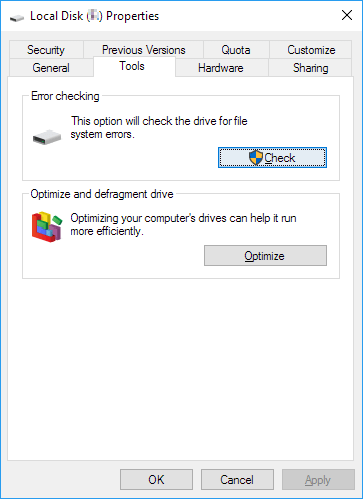 Sprawdź partycję pod kątem błędu systemu plików za pomocą wbudowanego narzędzia naprawczego NTFS:
Sprawdź partycję pod kątem błędu systemu plików za pomocą wbudowanego narzędzia naprawczego NTFS:
Przede wszystkim możesz kliknąć prawym przyciskiem myszy uszkodzoną partycję NTFS w Eksploratorze plików Windows.
Krok 1. Kliknij prawym przyciskiem myszy uszkodzoną partycję NTFS
Krok 2. Przejdź do „Właściwości”> „Narzędzia”, kliknij „Sprawdź” w sekcji „Sprawdzanie błędów”.
Ta opcja sprawdzi wybraną partycję pod kątem błędu systemu plików. Następnie możesz czytać dalej, aby uzyskać dodatkową pomoc dotyczącą naprawy NTFS.
Dlaczego trzeba naprawić system plików NTFS i jak?
Gdy system plików na partycji dysku twardego, zewnętrznym dysku twardym, urządzeniu USB lub karcie SD itp. Stanie się RAW lub w systemie plików urządzenia pamięci masowej wystąpią błędy, nie będzie można już używać tego urządzenia do zapisywania danych. Oczywiście nie będziesz mieć również dostępu do zapisanych danych na dysku twardym, USB lub SD itp.
Jeśli na Twoich urządzeniach lub urządzeniach pamięci masowej występują poniższe objawy lub problemy, musisz naprawić system plików:
1. Partycja dysku twardego zawiera 0 bajtów.
2. Urządzenia pamięci masowej stają się niedostępne.
3. Błąd RAW;
4. Urządzenia pamięci masowej stają się niewykrywalne lub nierozpoznawalne;
5. W systemie Windows wystąpił błąd rozruchu itp.
Jak więc rozwiązać te problemy? Profesjonalne oprogramowanie do naprawy systemu plików NTFS może pomóc. Czy można znaleźć bezpłatne oprogramowanie do naprawy systemu plików NTFS?
Pobierz najlepsze darmowe oprogramowanie do naprawy systemu plików NTFS
Jak więc naprawić błąd systemu plików na dysku twardym systemu, partycji dysku twardego lub karcie USB / SD? Najlepsze darmowe oprogramowanie do naprawy systemu plików NTFS - zrobi to EaseUS Partition Master Free.
Pozwala naprawić błąd systemu plików na urządzeniach pamięci masowej i przywrócić / przekonwertować system plików na partycji dysku twardego / urządzeniach USB / SD itp. Na NTFS za pomocą prostych kliknięć.
1. Jak przywrócić i naprawić system plików NTFS
Możesz go teraz bezpłatnie pobrać tutaj i postępować zgodnie z poniższymi instrukcjami samouczka, aby z łatwością naprawić system plików NTFS:
Krok 1: Otwórz EaseUS Partition Master na swoim komputerze. Następnie zlokalizuj dysk, kliknij prawym przyciskiem myszy partycję, którą chcesz sprawdzić i wybierz „Sprawdź system plików”.
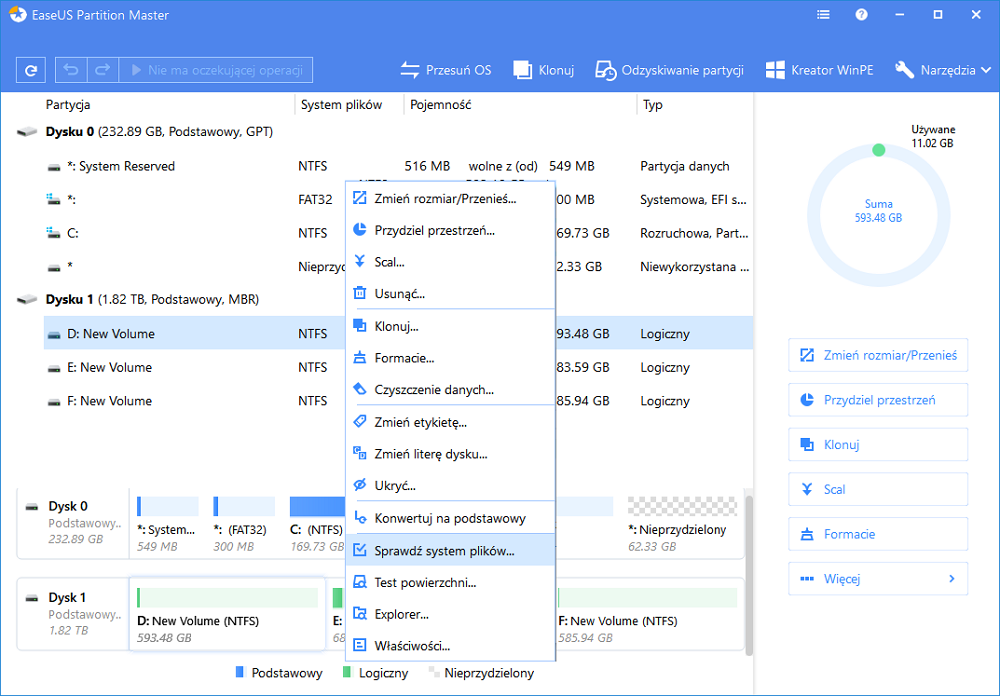
Krok 2: W oknie Sprawdź system plików pozostaw zaznaczoną opcję "Spróbuj naprawić błędy, jeśli znaleziono" i kliknij "Start".
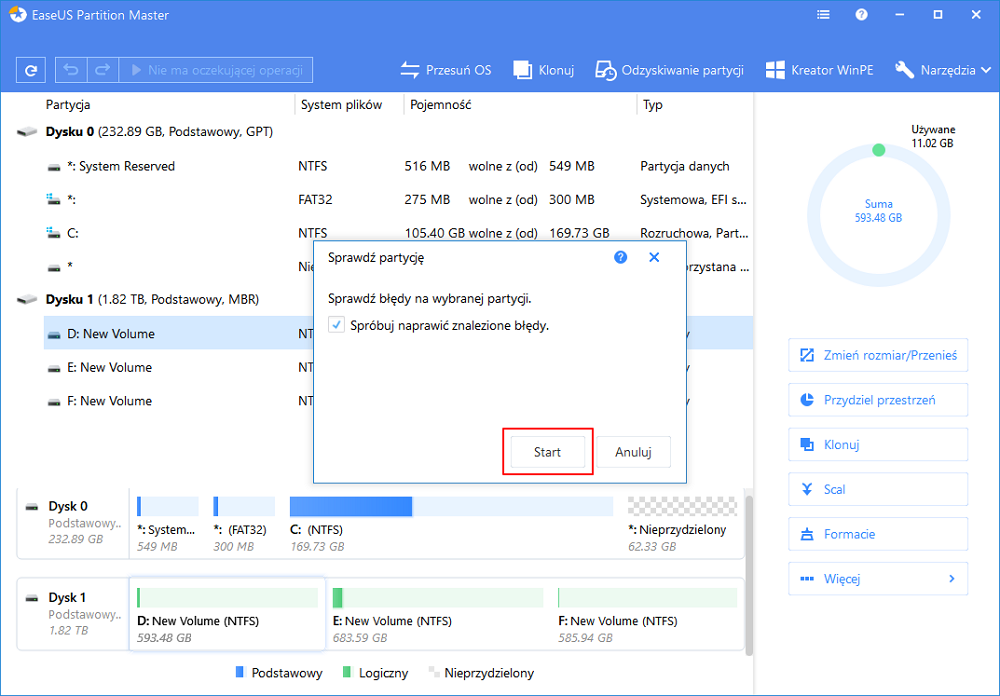
Krok 3: Oprogramowanie rozpocznie sprawdzanie systemu plików partycji na dysku. Po zakończeniu kliknij "Zakończ".

Następnie możesz przekonwertować i zresetować system plików na partycji dysku twardego, USB lub zewnętrznym dysku twardym do NTFS poprzez formatowanie.
2. Jak przekonwertować system plików na NTFS przez formatowanie
Jeśli chcesz sformatować zewnętrzne urządzenie magazynujące, takie jak karta SD, USB lub zewnętrzny dysk twardy, podłącz je najpierw do komputera.
Krok 1: Uruchom EaseUS Partition Master, kliknij prawym przyciskiem myszy partycję, którą chcesz sformatować i wybierz „Format”.
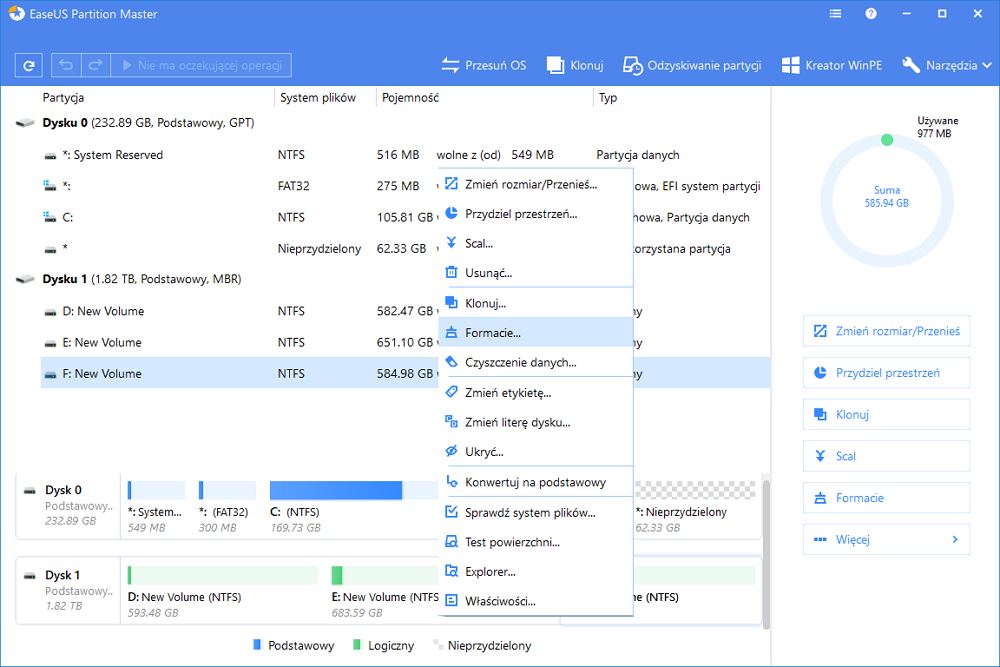
Krok 2: W nowym oknie wpisz etykietę Partycji, wybierz system plików (fat32 / ntfs / ext3 / ext3 / ext4) i ustaw rozmiar klastra zgodnie z własnymi potrzebami, a następnie kliknij "OK".
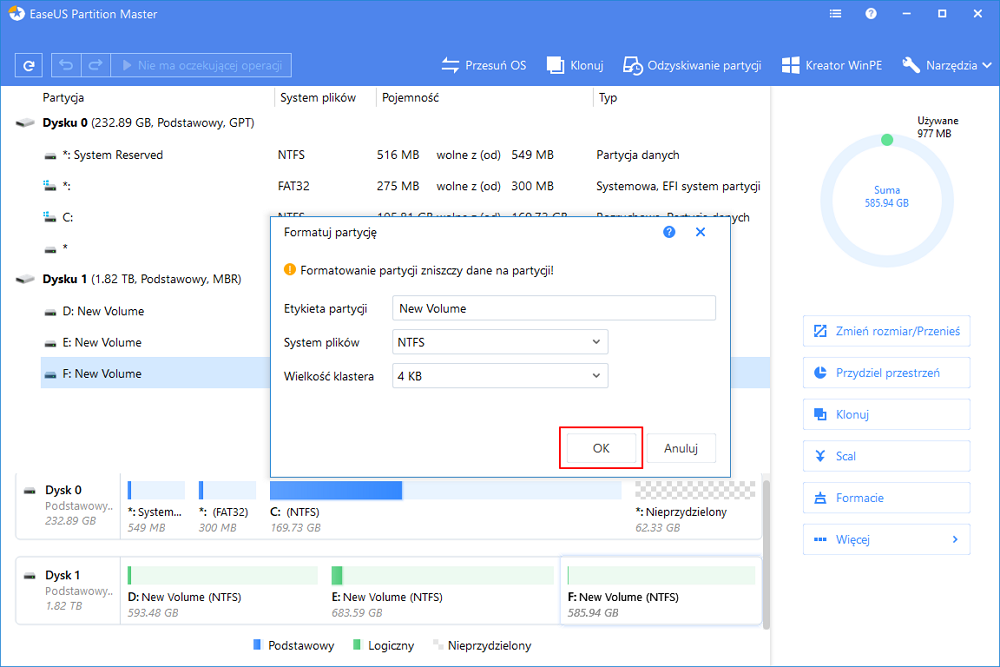
Krok 3: Następnie pojawi się okno ostrzegawcze, kliknij w nim „OK”, aby kontynuować.
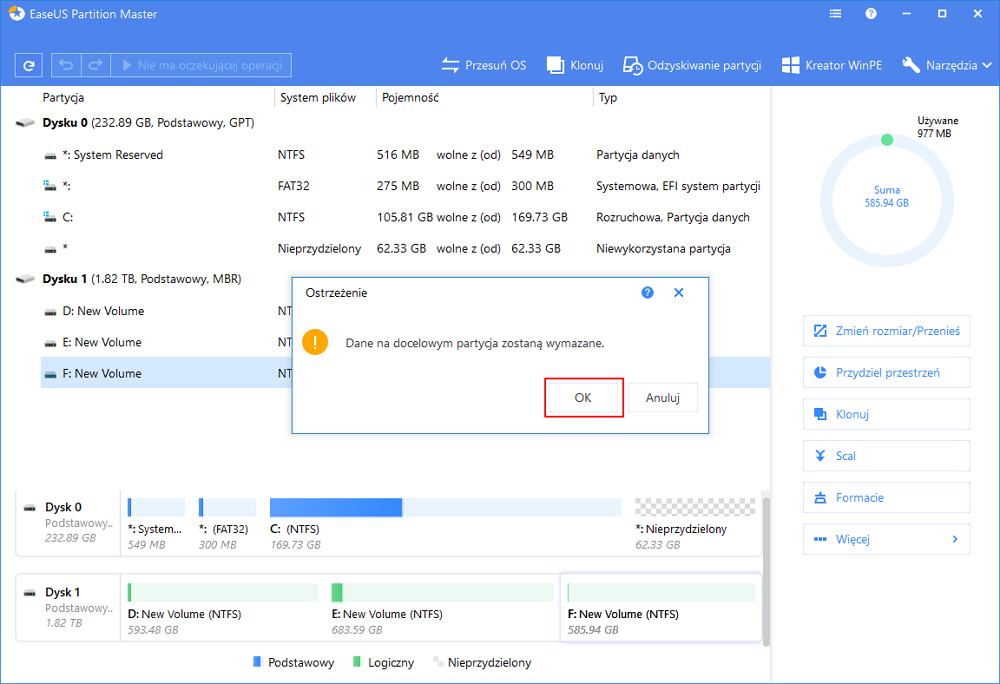
Krok 4: Kliknij przycisk „Wykonaj operację” w lewym górnym rogu, aby przejrzeć zmiany, a następnie kliknij „Zastosuj”, aby rozpocząć formatowanie partycji.
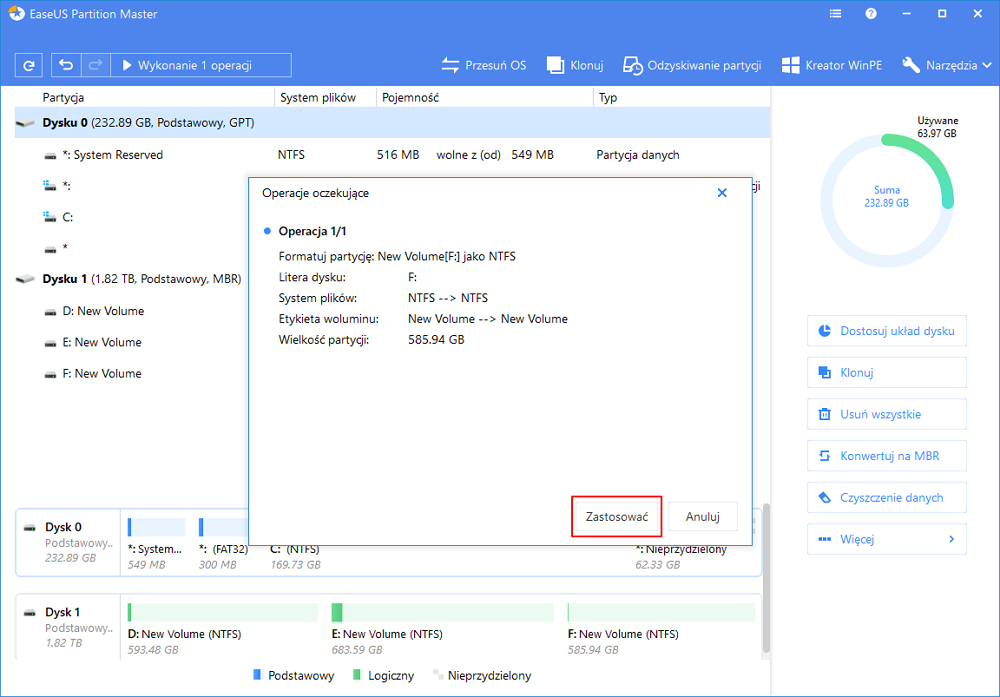
Co jeszcze może zrobić dla Ciebie bezpłatna naprawa systemu plików EaseUS
Oprócz naprawy systemu plików, co jeszcze może zrobić to oprogramowanie? Oto krótka lista, a jeśli masz jeden z wymienionych poniżej problemów, niech to darmowe oprogramowanie Ci pomoże:
- Zmień rozmiar i przenieś partycję;
- Usuń, połącz, przywróć partycję;
- SSD wyrównanie 4K;
- Ukryj / odkryj partycję;
- Skopiuj lub utwórz partycję itp.
Jeśli chcesz przeprowadzić migrację systemu operacyjnego na dysk SSD / HDD lub zaktualizować dysk twardy na większy, możesz zaktualizować to oprogramowanie do naprawy systemu plików NTFS do wersji pro, aby zyskać pojemność i wykonywać bardziej zaawansowane operacje w celu zarządzania dyskiem twardym, urządzeniami pamięci masowej następnie.
Jak możemy Ci pomóc?
Related Articles
-
3 sposoby: Jak zwiększyć miejsce na dysku C w systemie Windows 10/8/7
![author icon]() Arek/2025/06/30
Arek/2025/06/30 -
Fortnite Niewystarczająca ilość miejsca na dane — jak to naprawić
![author icon]() Arek/2025/06/30
Arek/2025/06/30 -
Jak zmienić dysk rozruchowy Windows 11 [Przewodnik dla początkujących]
![author icon]() Arek/2025/06/30
Arek/2025/06/30 -
Jak uaktualnić dysk SSD dla komputerów Mac | Samouczek 2024
![author icon]() Arek/2025/06/30
Arek/2025/06/30
EaseUS Partition Master

Manage partitions and optimize disks efficiently
